
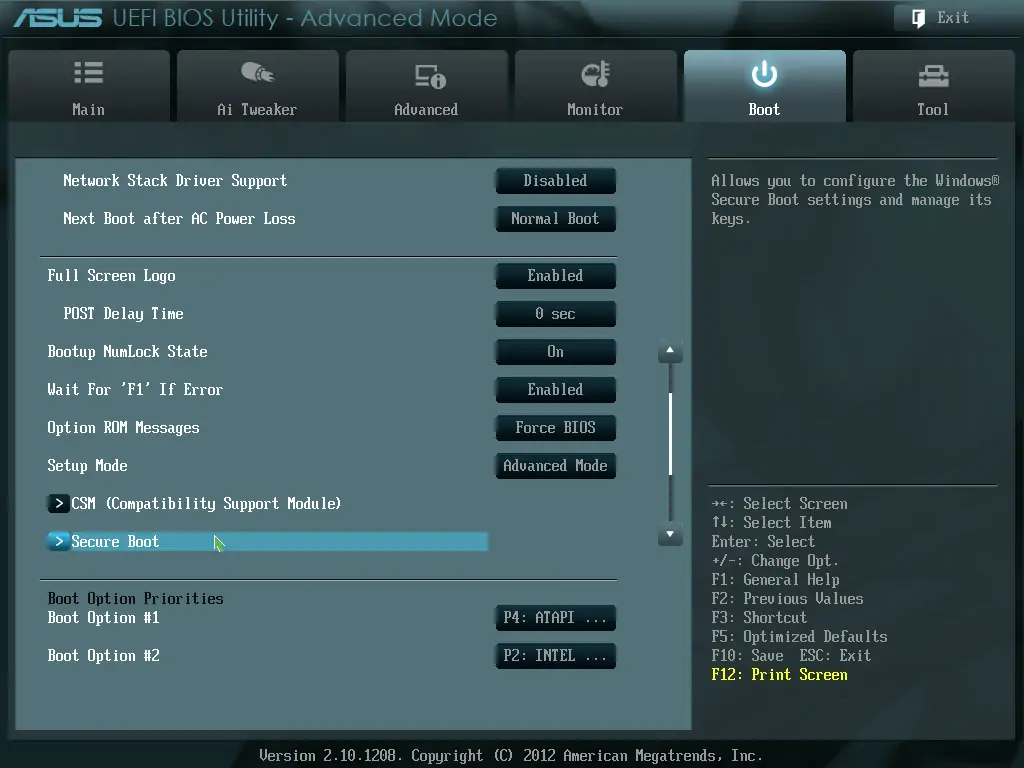
آموزش فعال کردن بوت امن یا Secure Boot در ویندوز 11
فهرست مطالب
آموزش فعال کردن بوت امن یا Secure Boot در ویندوز 11
اگر در حین نصب برخی بازیهای پرطرفدار مانند FIFA23 و یا نصب برنامههای کاربردی در لپ تاپهای گیمینگ ایسوس با خطای جدیدی در ویندوز 11 مواجه شدید و اجازه نصب به شما داده نشد، ممکن است دلیل آن، فنی بوده و بخش بوت امن (Secure Boot) در ویندوز 11 غیر فعال بوده باشد.
در چنین شرایطی، اولین کاری که باید انجام دهید، بررسی وضعیت بوت امن است. اگر Secure Boot غیرفعال باشد، ممکن است برخی از نرمافزارها و بازیها به درستی نصب نشوند.
برای حل این مشکل، لازم است Secure Boot را در BIOS یا UEFI فعال کنید. این ویژگی امنیتی باعث میشود سیستم از بارگذاری نرمافزارهای مخرب جلوگیری کند و نصب بازیها و برنامهها بدون مشکل انجام شود.
در ادامه، به شما آموزش فعال کردن بوت امن یا Secure Boot در ویندوز 11 داده میشود تا از این مشکلات جلوگیری شود.
آموزش فعال کردن بوت امن در ویندوز 11
ورود به BIOS/UEFI:
برای فعال کردن بوت امن، اولین قدم ورود به تنظیمات BIOS/UEFI است. برای این کار سیستم را ریستارت کرده و در هنگام بوت شدن یکی از کلیدهای F2، F10 یا Del را فشار دهید تا وارد BIOS شوید.
فعالسازی Secure Boot:
پس از ورود به BIOS/UEFI، به دنبال گزینه Secure Boot بگردید که معمولاً در بخش Boot یا Security قرار دارد. آن را روی Enabled تنظیم کنید.
ذخیره تغییرات:
پس از فعال کردن بوت امن، تغییرات خود را ذخیره کرده و از BIOS/UEFI خارج شوید. حالا سیستم شما با بوت امن فعال خواهد شد و احتمالاً مشکلات نصب بازیها و برنامهها برطرف میشود.
با این روش، میتوانید مشکلات مرتبط با نصب بازیها و برنامهها را در ویندوز 11 رفع کنید و از تجربه بهتری در استفاده از لپ تاپهای گیمینگ ایسوس برخوردار شوید.
برای دریافت مشاوره و پشتیبانی بیشتر، میتوانید به نمایندگی رسمی ایسوس مراجعه کنید.
بوت امن یا Secure Boot در ویندوز 11
آموزش فعال کردن بوت امن یا Secure Boot در ویندوز 11 یکی از روشهای موثر برای محافظت از سیستم شما در برابر تهدیدات امنیتی است. بوت امن (Secure Boot) در ویندوز 11 بهطور خاص برای جلوگیری از بارگذاری نرمافزارهای مخرب طراحی شده است. این ویژگی در فرآیند راهاندازی سیستم فعال میشود و از اجرای هرگونه نرمافزار یا درایور غیرمجاز که ممکن است به سیستم آسیب برساند، جلوگیری میکند.
در ویندوز 11، Secure Boot میتواند به محافظت از سیستم در برابر تهدیدات مختلف مانند بدافزارها، ویروسها و نرمافزارهای مخرب کمک کند. این ویژگی با تأیید دیجیتال کردن کدهای سیستمی، اجازه نمیدهد تا برنامههای غیرمجاز قبل از بارگذاری ویندوز اجرا شوند.
اگر میخواهید سیستم خود را از این ویژگی بهرهمند کنید، کافی است آموزش فعال کردن بوت امن یا Secure Boot در ویندوز 11 را دنبال کرده و آن را فعال کنید تا امنیت سیستم شما به طور چشمگیری افزایش یابد.
نحوه فعال کردن بوت امن (Secure Boot) در ویندوز 11:
برای فعال کردن Secure Boot در ویندوز 11، باید وارد تنظیمات BIOS/UEFI شوید و گزینه مربوط به Secure Boot را فعال کنید. مراحل فعالسازی عبارتند از:
- ورود به BIOS/UEFI: سیستم خود را ریستارت کنید و در هنگام بوت شدن کلیدهای خاصی مانند F2، F10 یا Del را فشار دهید تا وارد BIOS شوید.
- فعالسازی Secure Boot: در داخل BIOS/UEFI، به دنبال گزینه Secure Boot بگردید که معمولاً در بخش Boot یا Security قرار دارد. آن را روی Enabled تنظیم کنید.
- ذخیره تنظیمات: تغییرات را ذخیره کرده و از BIOS/UEFI خارج شوید.

آموزش فعال کردن بوت امن یا Secure Boot در ویندوز 11
مزایای استفاده از بوت امن در ویندوز 11:
- افزایش امنیت: از بارگذاری نرمافزارهای مخرب و ویروسها جلوگیری میکند.
- محافظت در برابر روتکیتها: از نصب برنامههای مخرب که ممکن است دسترسی سطح پایین به سیستم پیدا کنند، جلوگیری میکند.
- پایداری بیشتر سیستم: با تأمین امنیت در سطح ابتدایی، احتمال خرابیهای ناشی از نرمافزارهای غیرمجاز کاهش مییابد.
مشکلات احتمالی:
در برخی موارد، ممکن است هنگام نصب بازیها یا برنامهها با ارورهایی مواجه شوید که به دلیل غیرفعال بودن Secure Boot باشد. در این شرایط، آموزش فعال کردن بوت امن یا Secure Boot در ویندوز 11 میتواند مشکل را حل کند و اجازه دهد که نرمافزارها به درستی نصب شوند. فعالسازی این ویژگی امنیتی از بارگذاری نرمافزارهای مخرب جلوگیری کرده و به نصب صحیح برنامهها و بازیها کمک میکند.
چگونه میتوان تشخیص داد که Secure Boot قبلاً فعال شده است یا خیر؟
فعال کردن Secure Boot کار پیچیدهای نیست؛ اما برای صرفهجویی در زمان بهتر است اول بررسی نمایید که آیا از قبل این قابلیت فعال شده است یا خیر. برای تشخیص اینکه آیا Secure Boot فعال است یا خیر، طبق مراحل زیر باید پیش بروید:
-
مرحله اول: در نوار جستجو پایین صفحه System Information را تایپ کنید و دکمه Enter را فشار دهید تا پنجره پاپ آپ System Information نشان داده شود.
-
مرحله دوم: در پایین این پنجره پاپ آپ، در کادر کنار Find what، Secure Boot را تایپ کرده و سپس دکمه Enter را بزنید.
-
مرحله سوم: اگر بوت امن در سیستم شما فعال باشد، در کنار ورودی Secure Boot گزینه On و اگر غیرفعال باشد، گزینه Off را مشاهده میکنید.
پس از کامل شدن این مراحل، میتوانید متوجه شوید که آیا بوت امن از قبل فعال شده یا غیرفعال است. در صورت نیاز به فعال کردن آن، آموزش فعال کردن بوت امن یا Secure Boot در ویندوز 11 را دنبال کنید. این روش به شما کمک میکند که سیستم خود را ایمنتر کنید و از بارگذاری نرمافزارهای مخرب جلوگیری نمایید.

آموزش فعال کردن بوت امن یا Secure Boot در ویندوز 11
آموزش فعال کردن بوت امن یا Secure Boot در ویندوز 11 – راهنمای گام به گام
اگر پس از انجام مراحل ذکرشده، متوجه شدید که Secure Boot در لپ تاپ ایسوس شما فعال نیست، مهم است که آن را سریعا روشن کنید. برای فعال کردن این ابزار امنیتی، باید به BIOS لپ تاپ خود بروید.
بایوس لپ تاپ شما ممکن است به دلیل متفاوت بودن مادربردها با دیگران کمی متفاوت به نظر برسد، اما بسیاری از گزینههای منو و کارکردهای اساسی یکسان هستند. برای آموزش فعال کردن بوت امن یا Secure Boot در ویندوز 11، باید طبق مراحل زیر پیش بروید:
مرحله اول: روی دکمه Start در پایین صفحه کلیک کنید. در حالی که کلید Shift را نگه داشتهاید، دکمه Power را در سمت راست پایین منو کلیک کرده و گزینه Restart را بزنید.
مرحله دوم: زمانی که لپ تاپ شما مجدداً راهاندازی میشود، به قسمت Troubleshoot بروید.
مرحله سوم: روی گزینه Advanced Options کلیک کنید.
مرحله چهارم: روی UEFI Firmware Settings کلیک کرده و زمانی که از شما خواسته شد، سیستم خود را ریاستارت کنید.
مرحله پنجم: برای اینکه گزینه Secure Boot را در BIOS سیستم خود پیدا کنید، میتوانید از طریق یک تب که Boot یا Security نام دارد، آن را مشاهده کنید.
مرحله ششم: وقتی گزینه بوت امن را پیدا کردید، میتوانید از منوی کشویی کنار آن استفاده کرده و آن را از Disabled به Enabled تغییر دهید.
مرحله هفتم: دکمه F10 را بزنید و وقتی از شما خواسته شد، روی گزینه Yes کلیک کنید.
اگر زمانی به غیرفعال کردن Secure Boot نیاز بود، میتوانید مراحل ذکرشده را دنبال کرده و به سادگی گزینه منوی کشویی را به حالت Disabled بازگردانید.

آموزش فعال کردن بوت امن یا Secure Boot در ویندوز 11
سوالات متداول
به چه شکلی میتوانیم تشخیص بدهیم که Secure Boot در ویندوز 11 فعال است یا خیر؟
برای چک کردن اینکه Secure Boot در ویندوز 11 فعال هست یا نه، این کارها رو انجام بدید:
- توی نوار جستجو “System Information” رو تایپ کنید و Enter بزنید.
- توی پنجره جدید، توی کادر “Find what” بنویسید “secure Boot”.
- اگه فعال باشه، کنار اون نوشته “On” میاد، اگه نه، “Off” میاد.
چطوری میتوانیم Secure Boot را در ویندوز 11 فعال کنیم؟
برای فعال کردن Secure Boot در ویندوز 11، این کارها رو انجام بدید:
- سیستم رو ریستارت کنید و وقتی میخواد روشن بشه، یکی از کلیدهای F2، F10 یا Del رو فشار بدید تا وارد BIOS بشید.
- توی بخش Boot یا Security، گزینه Secure Boot رو پیدا کنید و روی Enabled بذارید.
- تغییرات رو ذخیره کنید و از BIOS بیرون بیاید. حالا Secure Boot فعال شده.
جمع بندی
آموزش فعال کردن بوت امن یا Secure Boot در ویندوز 11
در ویندوز 11، بوت امن (Secure Boot) یک ویژگی امنیتی مهم است که از بارگذاری نرمافزارهای مخرب هنگام راهاندازی سیستم جلوگیری میکند. برای آموزش فعال کردن بوت امن یا Secure Boot در ویندوز 11، کافی است چند مرحله ساده را دنبال کنید:
-
ورود به BIOS/UEFI:
سیستم را ریستارت کرده و در هنگام بوت شدن کلید خاصی (مثل F2، F10 یا Del) را فشار دهید تا وارد BIOS/UEFI شوید. -
فعالسازی بوت امن:
در بخش Boot یا Security گزینه Secure Boot را پیدا کنید و آن را روی Enabled قرار دهید. -
ذخیره تنظیمات و خروج از BIOS:
پس از فعال کردن بوت امن، تغییرات را ذخیره کرده و از BIOS/UEFI خارج شوید. سیستم شما اکنون با بوت امن فعال راهاندازی میشود.
در نهایت، آموزش فعال کردن بوت امن یا Secure Boot در ویندوز 11 یک روش موثر برای افزایش امنیت سیستم است. اگر تمام مراحل را به درستی انجام دهید، ویندوز شما ایمنتر و محافظتشدهتر خواهد بود.
این ویژگی مانع از بارگذاری نرمافزارهای مخرب در فرآیند بوت سیستم میشود و به طور قابل توجهی از آسیبهای احتمالی جلوگیری میکند.
فعال کردن Secure Boot بهویژه در لپتاپهای گیمینگ و سیستمهای حساس اهمیت زیادی دارد، چرا که با جلوگیری از نفوذ بدافزارها، از عملکرد بهینه سیستم و حفظ دادهها اطمینان حاصل میشود.
پس اگر از فعال بودن این ویژگی مطمئن نیستید، مراحل گفتهشده را دنبال کنید و از امنیت بالاتر ویندوز خود بهرهمند شوید.

